
A cikin wannan labarin, zamuyi la'akari da daki-daki yadda za a kafa Linux UBuntu akan akwatin kwalliya - wani shiri don ƙirƙirar na'ura mai amfani a kan kwamfuta.
Sanya Linux Ubuntu a kan na'ura mai amfani
Wannan tsarin shigarwa zai taimaka a cikin tsari mai dacewa don gwada tsarin da kuke sha'awar, gami da alamar shigar da babban OS da Discing.Mataki na 1: Shiri don kafuwa
- Don fara da, gudanar da akwatin. Latsa maɓallin "Createirƙiri".
- Bayan haka, karamin taga zai bude wanda dole ne ka shigar da sunan da aka kirkira da aka kirkira a fagen. A cikin jerin zaɓuka, saka zaɓuɓɓukan da suka dace. Bincika idan zaɓinku ya dace da hoton da aka nuna a hoton. Idan haka ne, to, kun yi komai daidai. Danna "Gaba".
- Kun ga taga a gaban abin da ya kamata ka ayyana duk adadin ragon komputa a shirye yake don nuna haske don bukatun injin mai amfani. Za'a iya canza darajar ta amfani da sifar ko a cikin taga dama. Gidaje masu nuna kyamarori masu daraja waɗanda suka fi so don zaɓi. Bayan rike magipulation, danna "Gaba".
- Shirin zai ba da shawarar ku yanke shawara inda sabon shagon tsarin tsarin aiki zai kasance. An ba da shawarar don haskaka gigabytes 10 a ƙarƙashinsa. Don irin wannan OS na Linux, wannan ya fi isa. Barin tsoho zabi. Danna "ƙirƙiri".
- Kuna da zabi tsakanin nau'ikan uku:
- VDI. Ya dace da dalilai masu sauƙi yayin da ba ku tsaya wasu ayyukan duniya ba, kuma kawai kuna son gwada OS, da kyau don amfanin gida.
- Vhd. Abubuwan sa ana iya la'akari da fasalin sa musayar bayanai tare da tsarin fayil, tsaro, mai da hankali da madadin (idan ya cancanta), yana da mai yiwuwa) don canza disks na jiki cikin kwalliya.
- Wmdk. Yana da abubuwa iri ɗaya tare da nau'in na biyu. Ana amfani da shi sau da yawa a cikin ayyukan ƙwararru.
Sanya zabi ko barin sabon zaɓi. Danna "Gaba".
- Yanke shawara tare da tsarin ajiya. Idan kuna da sarari kyauta a kan faifan kwamfutar, jin 'yanci don zaɓar "ƙarfin", amma tuna cewa zai yi muku wahala don sarrafa tsarin rarraba wuri a nan gaba. Idan kana son sanin daidai yadda adadin ƙwaƙwalwar ajiya kuke ɗaukar injin da kuke ɗauka kuma ba sa son wannan mai nuna alamar canza, danna maɓallin "gyarawa". Danna maɓallin "Gaba".
- Saka sunan da girman Hard diski. Kuna iya barin darajar tsohuwar. Danna maɓallin "New".
- Shirin yana buƙatar lokaci don ƙirƙirar faifai mai wuya. Jira har zuwa ƙarshen aikin.
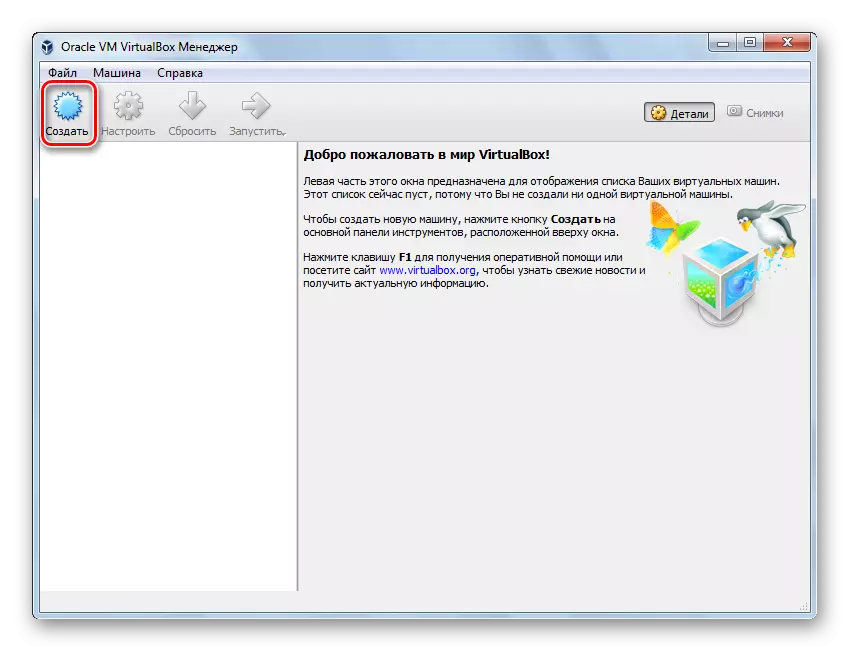
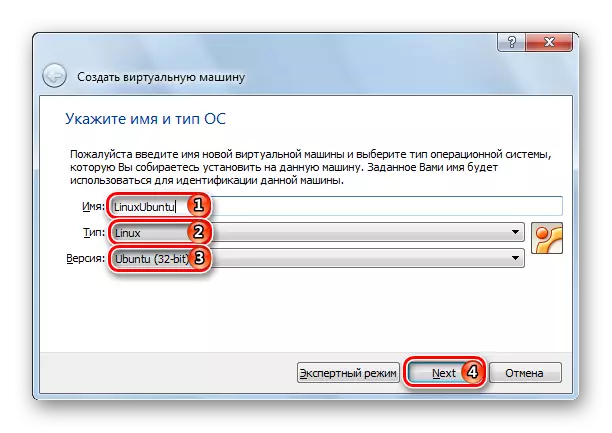
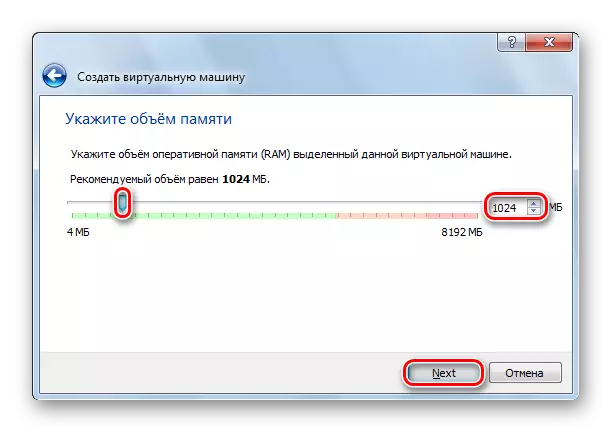
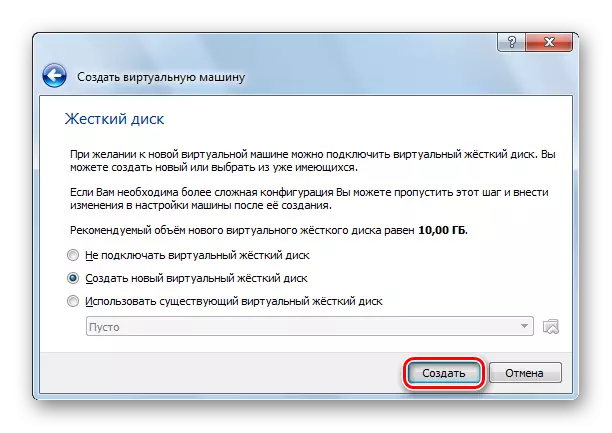

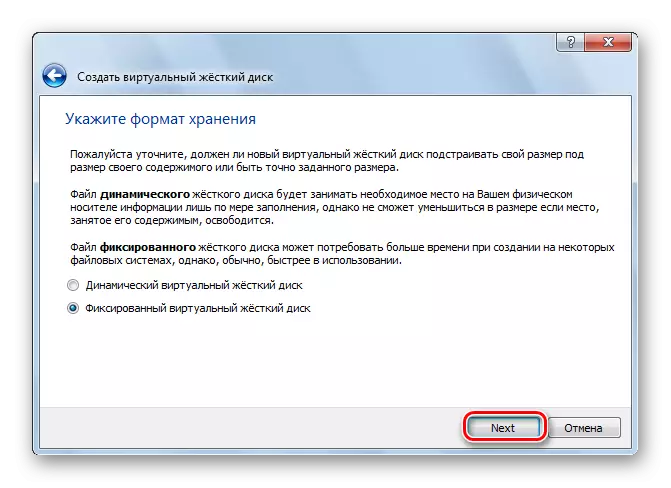
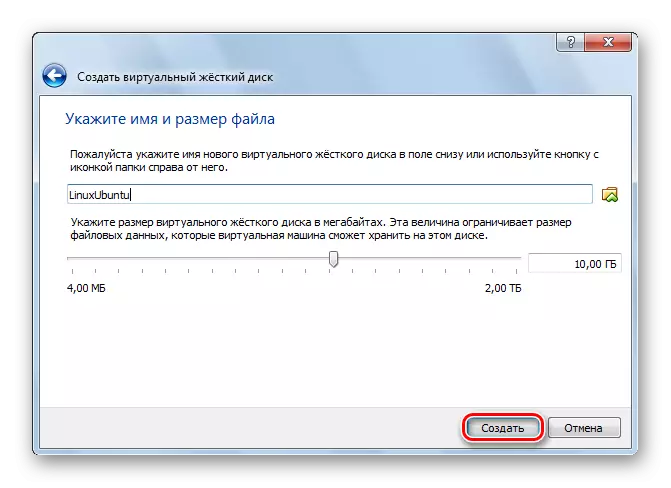

Mataki na 2: Aiki tare da hoton faifai
- A cikin taga za a sami bayanai da ka ƙirƙiri. Bincika bayanan da aka nuna akan allon, dole ne su yi daidai da abin da aka shigar. Don ci gaba da aikin, danna maɓallin "Run".
- Otboxbox zai yi tambaya don zaɓar diski wanda Ubuntu yake. Yin amfani da kowane sanannun emulators, misali Ulsoiso, yana da hoton.
- Don hawa cikin rarraba a cikin kayan aikin, buɗe shi a cikin uliso kuma danna maɓallin Dutse.
- A cikin karamin taga wanda ke buɗe, danna Dutsen.
- Bude kwamfutata kuma ka tabbata diski ya hau. Ka tuna, a cikin wannan wasiƙar da aka nuna.
- Zaɓi harafin tuƙuru kuma latsa "Ci gaba."

Zazzage Linux Ubuntu.

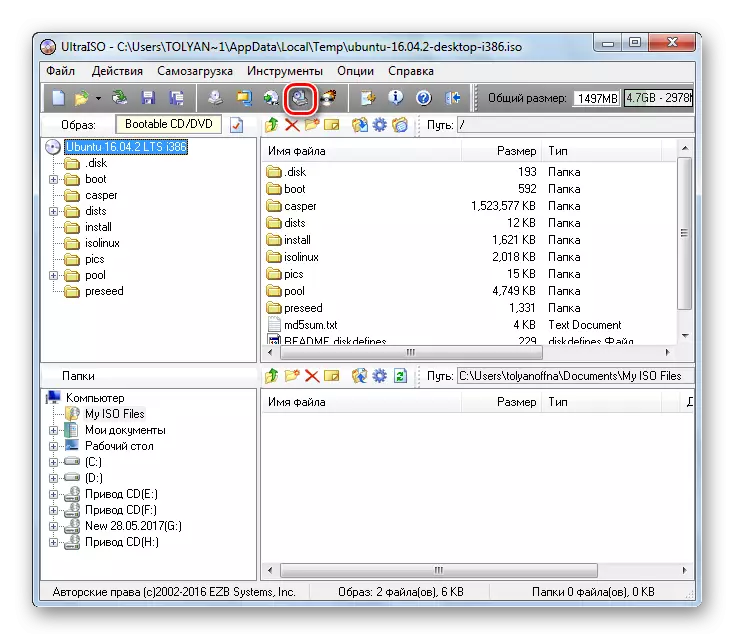

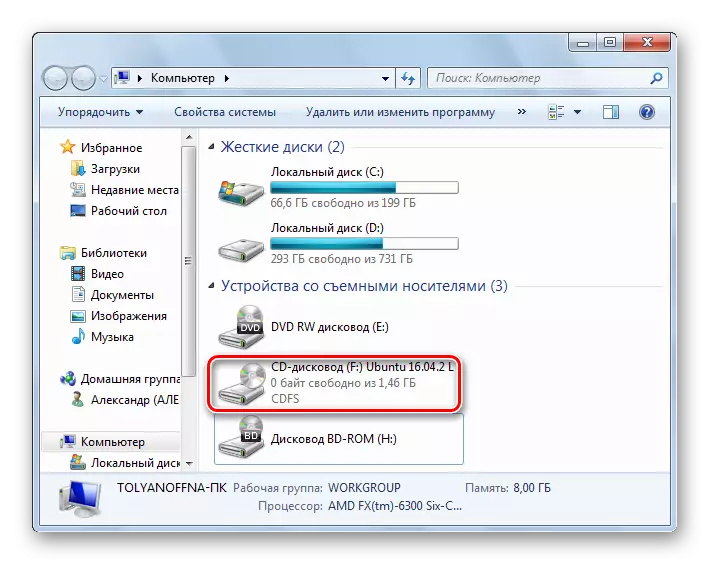
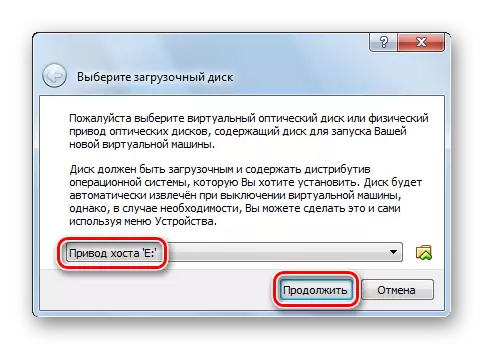
Mataki na 3: shigarwa
- UBUNTU Maifa yana gudana. Jira har sai an ɗora bayanan da suka wajaba.
- Zaɓi yare daga jerin a gefen hagu na taga. Danna "Sanya ubuntu".
- Yanke shawara ko kuna son shigar da sabuntawa a cikin shigarwa tsari ko daga kafofin watsa labarai na uku. Danna "Ci gaba".
- Tunda babu wani bayani game da sabon aiki mai wuya wanda aka kirkira, zaɓi abu na farko, danna "Ci gaba".
- Mai shigar Linux ya gargaɗe ku daga ayyukan kuskure. Duba bayanin da aka gabatar muku kuma jin kyauta don "ci gaba."
- Shigar da Tsayinka ka danna "Ci gaba." Don haka, mai sakawa zai tantance wanda yankin da kuka kasance kuma zai iya daidaita lokaci daidai.
- Zaɓi yaren keyboard da layout. Ci gaba da shigarwa.
- Cika duk filayen da kuka gani akan allo. Zaɓi ko kuna son shigar da kalmar wucewa lokacin shiga, ko shigar da shigarwar za ta aiwatar ta atomatik. Danna "Ci gaba".
- Jira har sai an kammala shigarwa. Zai iya ɗaukar minutesan mintuna kaɗan. A cikin aiwatar, mai ban sha'awa, bayani mai amfani game da shigar OS ɗin zai bayyana akan allon. Kuna iya sanin kanku da shi.
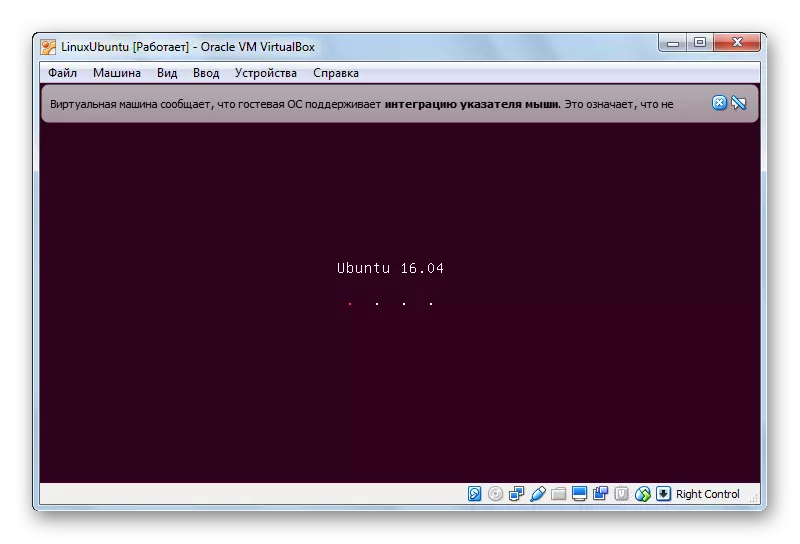
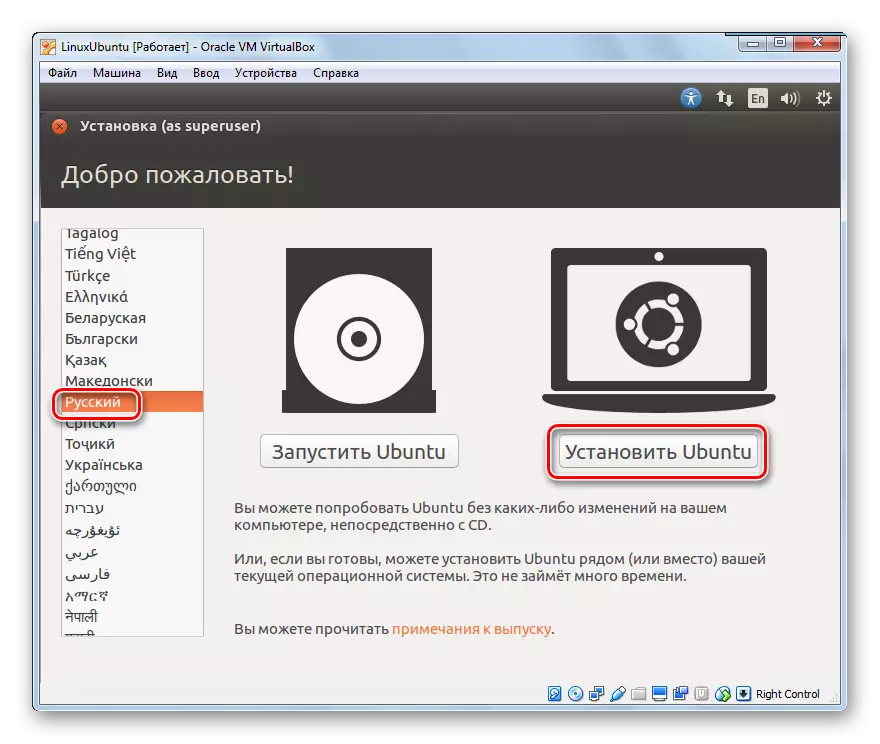
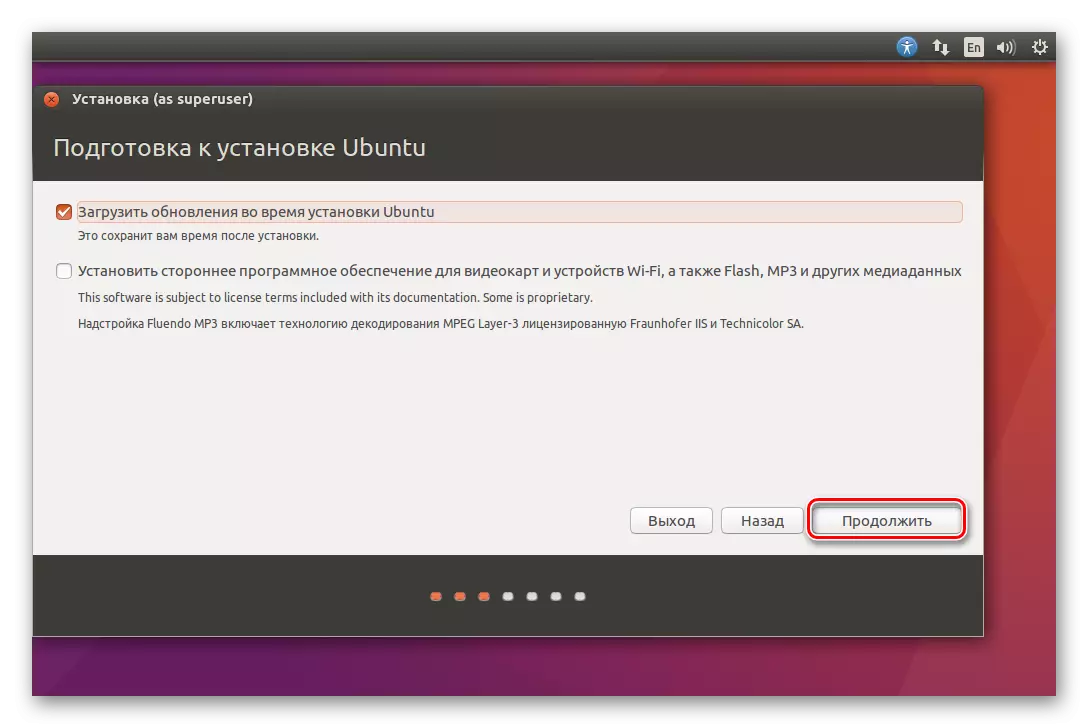
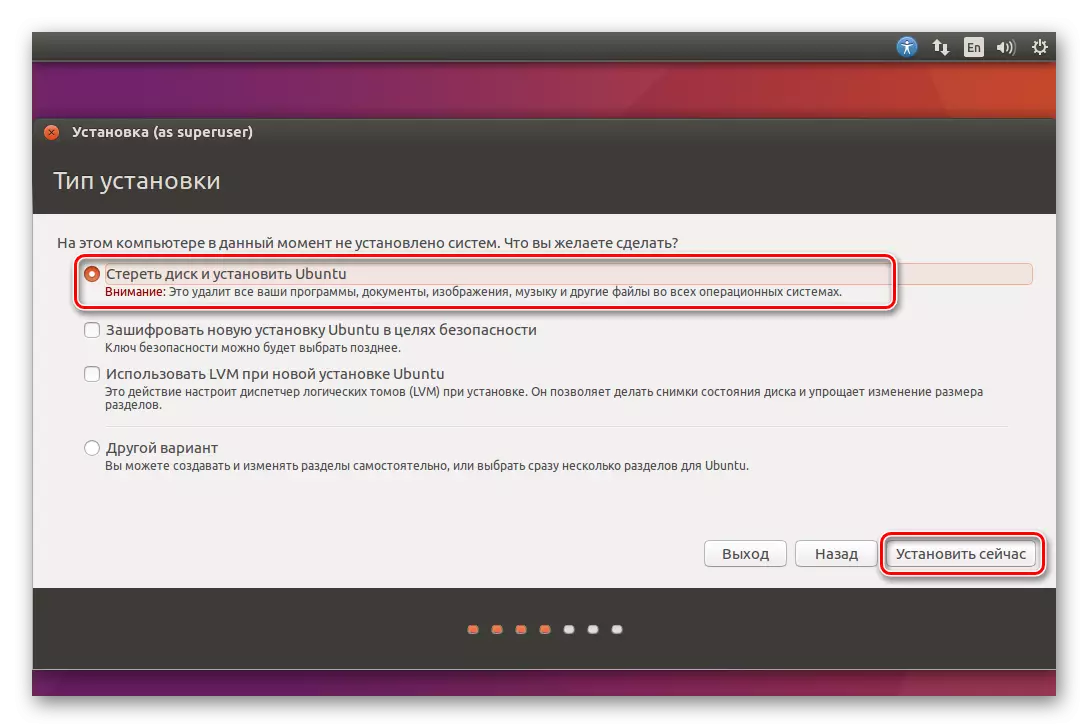

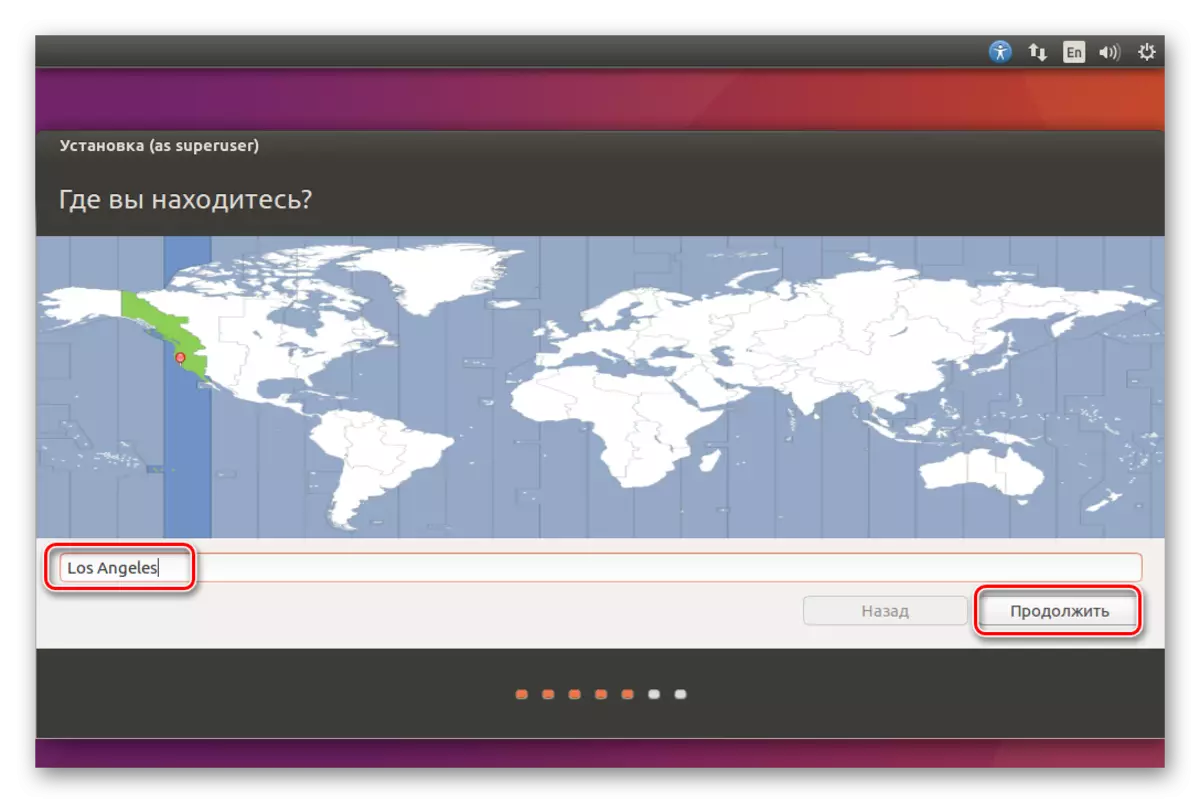
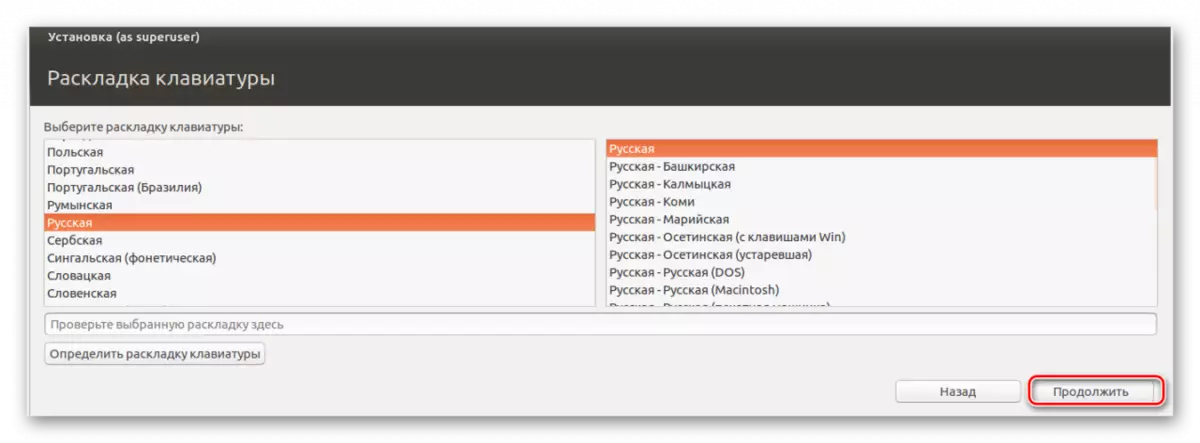
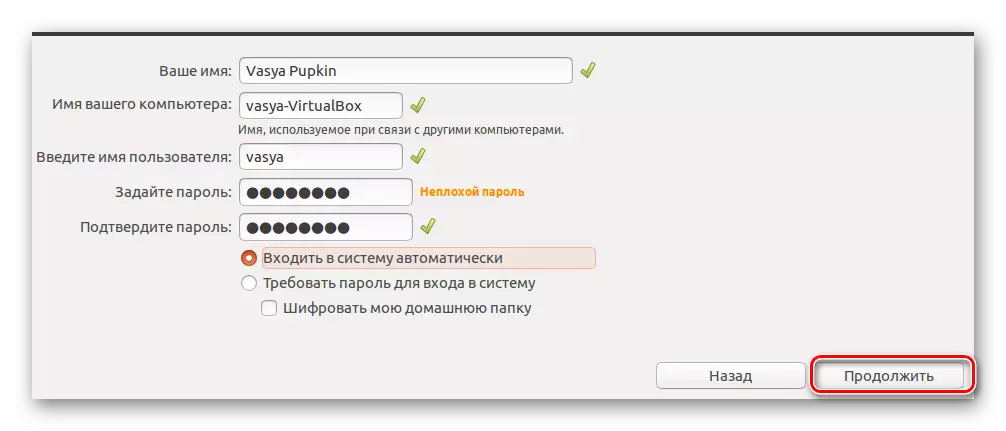
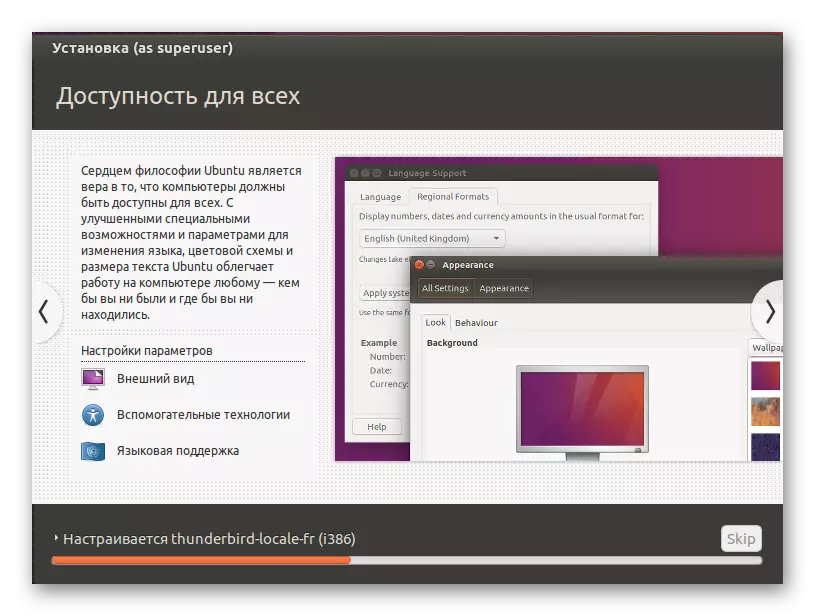
Mataki na 4: Saninsa tare da tsarin aiki
- Bayan an kammala shigarwa, sake kunna injin ɗabi'a.
- Bayan sake kunnawa, Linux Ubuntu za a ɗora.
- Duba tebur da fasali na OS.
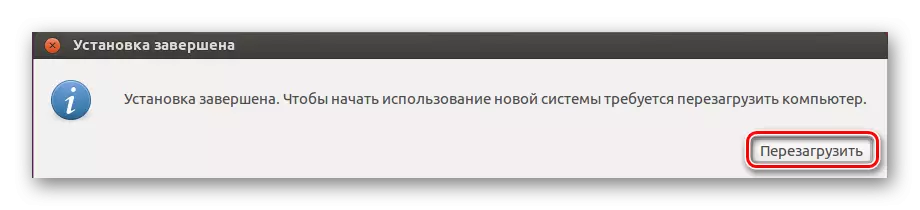


A zahiri, shigar da Ubuntu akan na'urar kwastomomi ba ta da wahala. Don wannan ba ku buƙatar zama mai amfani mai amfani. Ya isa kawai don karanta umarnin a hankali a cikin aikin shigarwa, kuma komai zai yi aiki!
